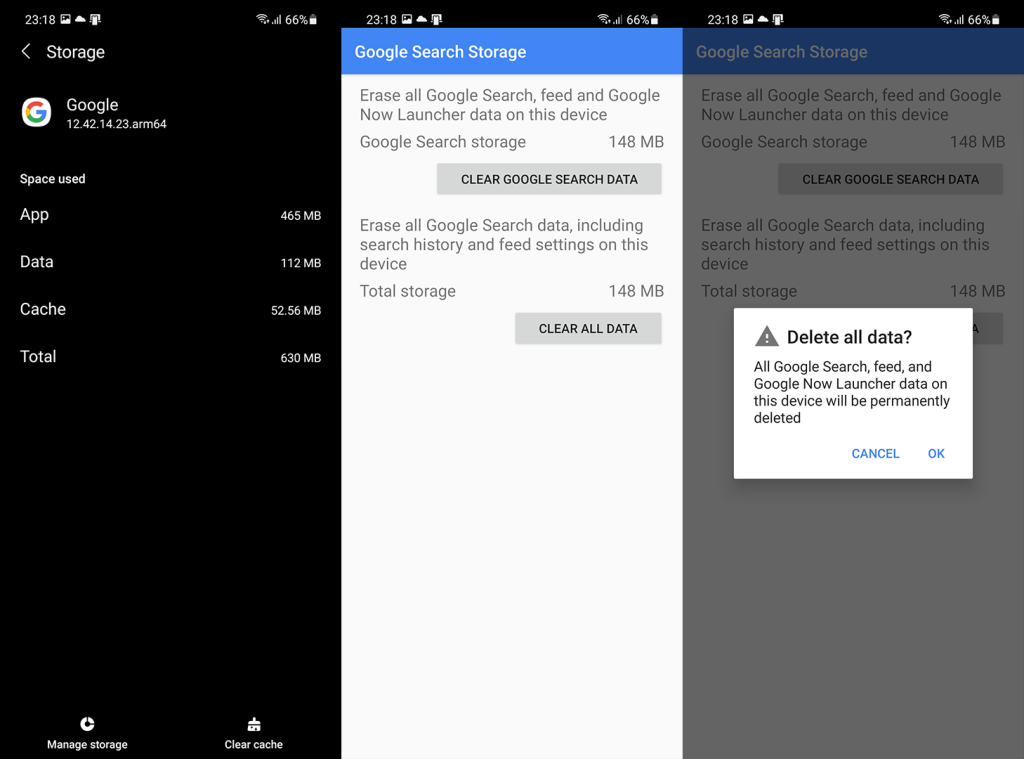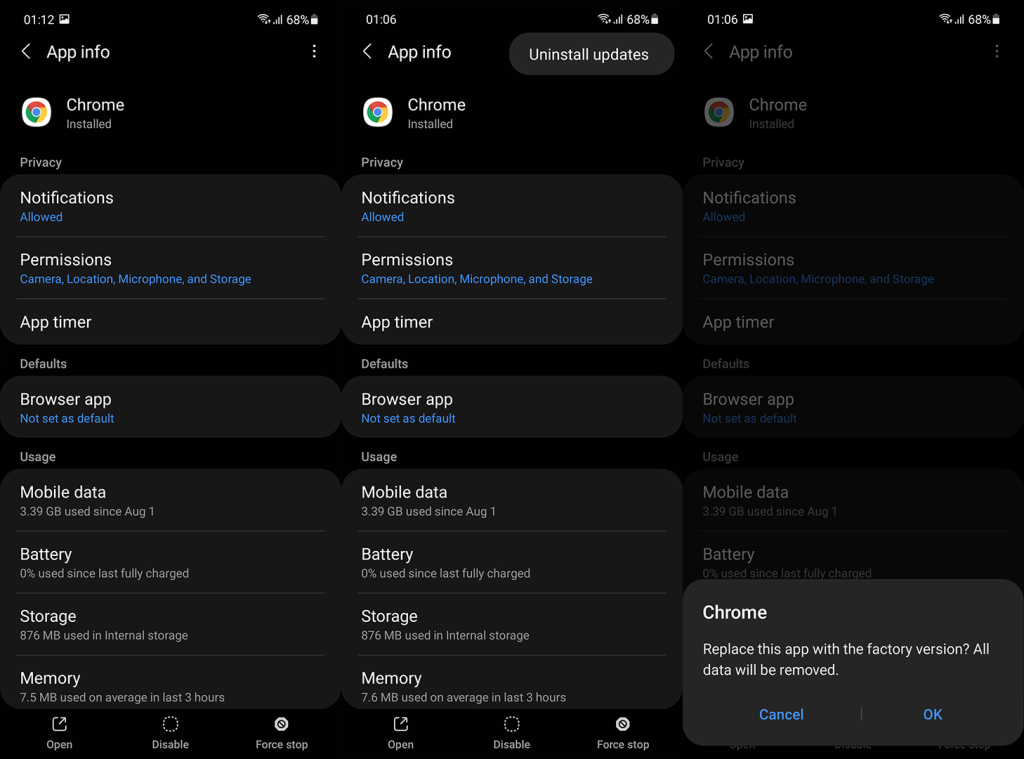Chrome dahulunya sangat buruk pada zaman ketika Android pertama dipersembahkan. Pada masa kini, ia jauh lebih baik dan menawarkan pengalaman menyemak imbas yang lebih konsisten pada peranti pegang tangan sambil dikuasakan oleh kelebihan ekosistem Google. Walau bagaimanapun, sesetengah pengguna melaporkan bahawa Chrome untuk Android membeku apabila menatal dan ini mula berlaku tanpa sebarang sebab yang jelas.
Ketahui cara membetulkannya dalam masa yang singkat dengan mengikuti langkah yang kami senaraikan di bawah.
Isi kandungan:
- Kosongkan data daripada Google Chrome untuk Android
- Nyahpasang kemas kini daripada Chrome
- Kurangkan penskalaan animasi
- Gunakan versi Chrome yang lebih lama
- Berpegang kepada pelayar alternatif buat masa ini
Bagaimanakah cara saya menghentikan Chrome daripada membeku pada Android?
Anda boleh menghentikan Chrome daripada membeku pada Android dengan mengosongkan data setempat daripada apl, memberikan semua kebenaran atau menyahpasang kemas kini daripada Chrome.
Jika itu tidak berjaya, anda boleh beralih semula ke versi Chrome yang lebih lama pada peranti anda. Juga, pertimbangkan untuk beralih kepada penyemak imbas alternatif. Sekurang-kurangnya sehingga Google menyelesaikan masalah.
1. Kosongkan data daripada Google Chrome untuk Android
Perkara pertama yang perlu dilakukan ialah hanya memulakan semula peranti anda. Itu sepatutnya meningkatkan prestasi telefon sekiranya ketinggalan dan pembekuan adalah masalah seluruh sistem dan bukan sesuatu yang hanya terpakai pada Google Chrome.
Jika itu tidak membantu, anda boleh mengosongkan data setempat daripada Google Chrome untuk mempercepatkannya. Begini cara mengosongkan data daripada Google Chrome pada Android:
- Buka Tetapan .
- Pilih Apl .
- Kembangkan semua apl dan buka Google Chrome .
- Ketik Storan .
- Pilih Urus storan .
- Ketik Kosongkan semua data dan sahkan apabila digesa.
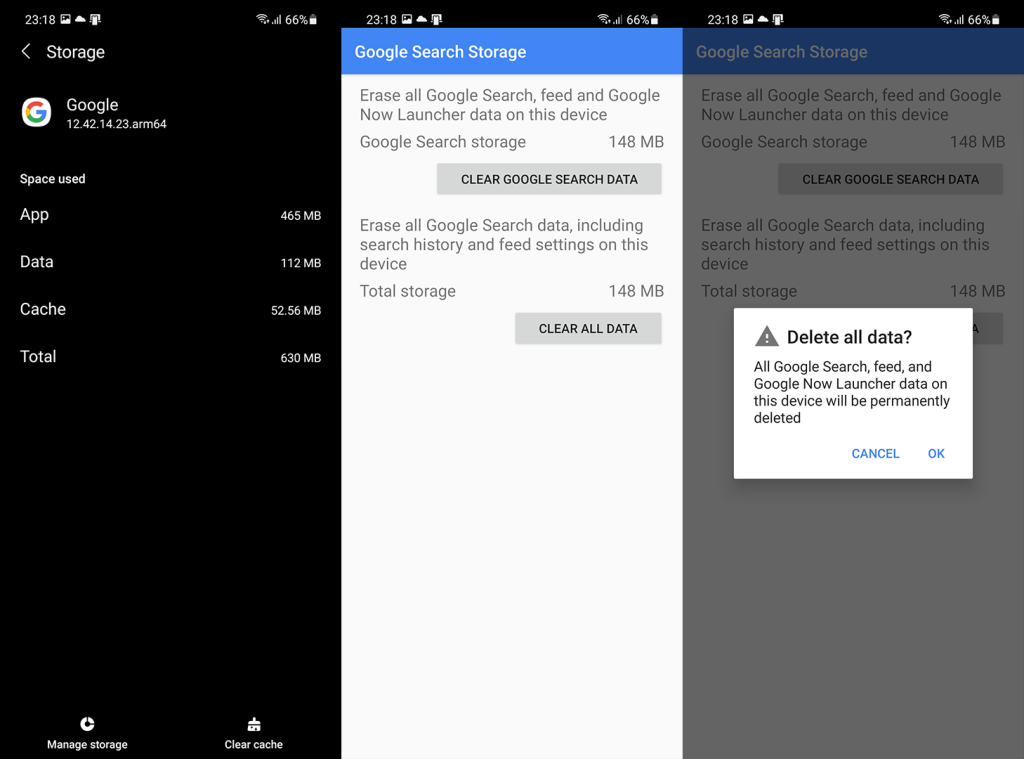
- Buka Chrome dan berikan semua kebenaran yang diperlukan.
2. Nyahpasang kemas kini daripada Chrome
Melainkan anda menggunakan beberapa ROM Android tersuai tanpa perkhidmatan Google, Google Chrome akan berada pada telefon anda. Ini adalah cara Android berfungsi dan Google suka menyepadukan sebanyak mungkin perkhidmatannya. Akibatnya, ini bermakna anda tidak boleh mengalih keluar Google Chrome sepenuhnya daripada Android anda. Oleh itu, pemasangan semula, dalam erti kata klasik, tidak boleh dilakukan. Perkara yang boleh anda lakukan ialah menyahpasang kemas kini dan memulihkan apl kepada tetapan kilangnya.
Berikut ialah cara menyahpasang kemas kini daripada Chrome:
- Navigasi ke Tetapan > Apl > Semua apl > Google Chrome sekali lagi.
- Ketik pada menu 3 titik dan ketik Nyahpasang kemas kini .
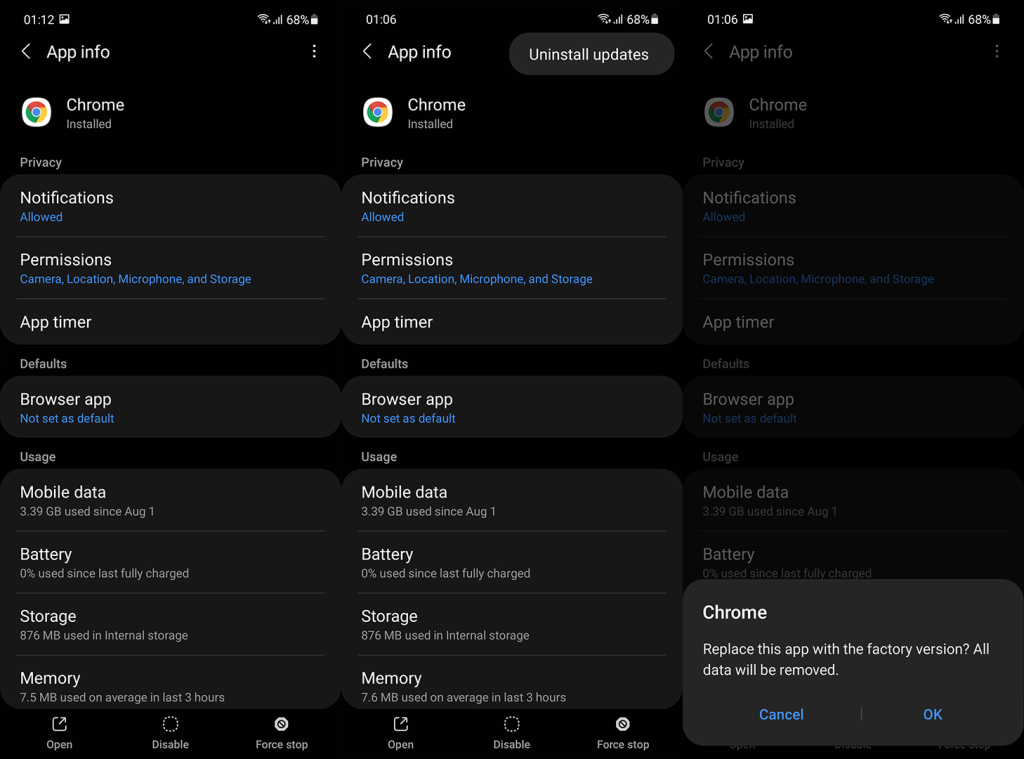
- Mulakan semula peranti anda dan semak penambahbaikan. Google Chrome akan mengemas kini secara automatik tetapi ia sepatutnya berfungsi dengan lebih baik kali ini.
Jika ini tidak membantu dan Chrome pada Android masih membeku apabila menatal, pastikan anda mencuba dengan langkah lain.
3. Turunkan penskalaan animasi
Penyelesaian ini terpakai jika isu itu berkaitan dengan apl dan perkhidmatan lain juga. Jika anda mengalami kesesakan apabila menatal dalam apl lain selain Chrome, anda boleh cuba mempercepatkan sedikit perkara.
Perkara yang boleh anda lakukan ialah mengakses pilihan pembangun dan menurunkan penskalaan animasi untuk meningkatkan kelajuan telefon anda. Lebih sedikit animasi menyamai telefon yang lebih pantas dan berprestasi lebih baik. Ini penting jika peranti anda agak ketinggalan zaman dan bukan pada spesifikasi yang kukuh. Walaupun, sisi estetik pengalaman pengguna pasti akan terjejas.
Berikut ialah cara untuk melumpuhkan penskalaan Animasi pada Android:
- Buka Tetapan .
- Ketik Perihal telefon .
- Pilih Maklumat perisian.
- Ketik pada nombor Binaan 7 kali untuk mendayakan mod pilihan Pembangun.
- Buka pilihan Pembangun daripada Sistem.
- Cari Skala Animasi Tetingkap, Skala Animasi Peralihan dan skala tempoh Animator .
- Semua pilihan ditetapkan kepada 1 (nilai lalai). Apa yang anda perlu lakukan ialah mengurangkannya kepada nilai yang lebih rendah atau mematikannya secara langsung, jika boleh.
4. Gunakan versi Chrome yang lebih lama
Perkara seterusnya yang anda boleh cuba ialah melancarkan semula Google Chrome untuk Android kepada versi yang lebih lama. Itu boleh dilakukan dengan APK dan kami amat mencadangkannya apabila versi semasa apl menghadapi masalah. Anda boleh mempelajari segala-galanya yang perlu diketahui tentang manuver ini, di sini .
Memandangkan kita bercakap tentang apl sistem, anda tidak akan dapat memuatkan sisi versi APK yang lebih lama daripada versi kilang. Jadi, pastikan anda memasang versi yang lebih lama tetapi jangan terlalu jauh. Berpegang kepada versi yang lebih terkini.
Apa yang anda mahu lakukan adalah seperti berikut:
- Nyahpasang kemas kini daripada Google Chrome seperti yang dijelaskan di atas.
- Navigasi ke cermin APK, di sini , dan muat turun versi lama Google Chrome. Anda boleh melihat nama kod atau nombor versi Chrome terbaharu di Gedung Play.
- Jalankan APK dan benarkan pemasangan daripada sumber pihak ketiga apabila digesa. Pasang apl dan semak untuk penambahbaikan.
Anda juga boleh menyahpasang kemas kini daripada Android System WebView , tetapi kami tidak boleh mengatakan ini akan membantu dengan pasti.
5. Berpegang kepada pelayar alternatif buat masa ini
Akhir sekali, jika Chrome untuk Android masih membeku apabila menatal melalui halaman web, kami mengesyorkan anda bertukar kepada penyemak imbas alternatif. Terdapat banyak penyemak imbas yang boleh berfungsi sebagai pengganti sementara. Anda tidak perlu beralih daripada Chrome kerana sentiasa ada versi Chrome Dev ( Gedung Play ) dan Chrome Beta ( Gedung Play ) versi.
Jangan lupa untuk melaporkan masalah kepada Google, di sini , dan pastikan peranti anda dikemas kini. Dengan itu, kita boleh membuat kesimpulan artikel ini. Terima kasih kerana membaca dan berasa bebas untuk berkongsi penyelesaian alternatif atau menyiarkan soalan. Anda boleh melakukannya di bahagian komen di bawah. Anda juga boleh mengikuti kami di atau .